وبلاگ
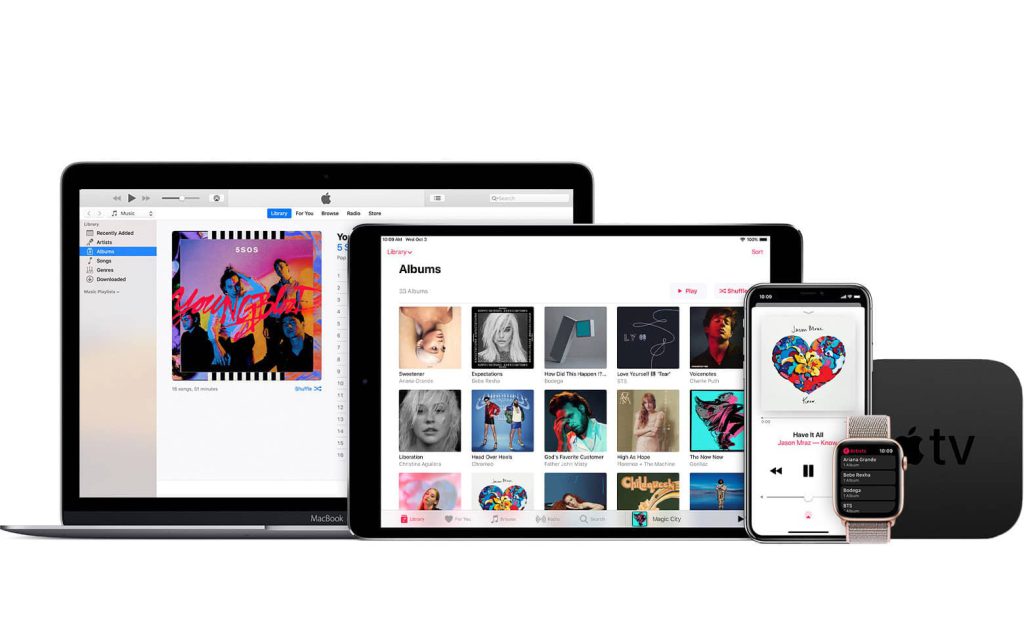
آپدیت کردن آیفون از طریق خود دستگاه (OTA)
آپدیت کردن به معنای بهروز رسانی سیستم عامل دستگاه میباشد. از مزایای آپدیت میتوان به اصلاح مشکلات نرمافزاری مانند کرش کردن، بهینهتر شدن مصرف باتری، اضافه شدن قابلیتهای جدید و همچنین از بین بردن حفرههای امنیتی اشاره کرد. در این مطلب برآنیم تا انجام عملیات بروز رسانی را به وسیلهی دستگاه و نه به کمک کامپیوتر شرح دهیم. در ادامه مطلب با ما همراه باشید.
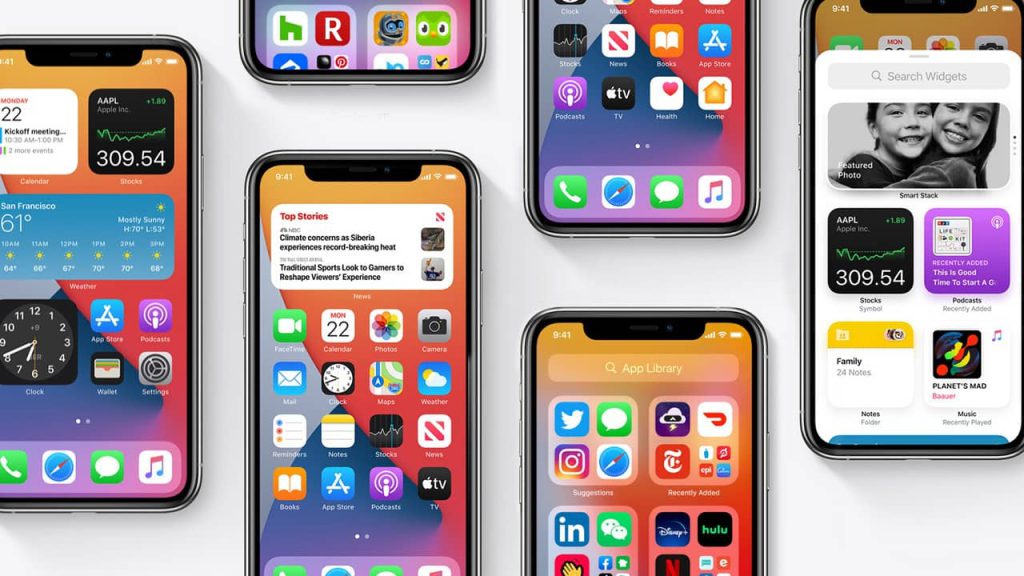
لطفاً پیش از شروع عملیات بهروز رسانی، نکات زیر را مد نظر قرار دهید
- نکتهی اول : در حین آپدیت ممکن است با بروز مشکلاتی، عملیات بهروز رسانی کامل انجام نشده و اطلاعات دستگاه شما پاک شود. پس توصیه میشود در ابتدا حتما یک نسخه پشتیبان یا بکآپ از اطلاعات آن تهیه نمایید. [آموزش تهیه بکآپ را میتوانید از قسمت آیتیونز پیدا کنید.]
- نکتهی دوم : آپدیت دستگاه از طریق کامپیوتر و خود دستگاه قابل انجام میباشد. در صورتی که روی دستگاه خود فضای کافی برای دانلود و نصب آن دارید از روی دستگاه انجام دهید. در صورتی که فضای کافی در اختیار نداشته و یا به دلایل مختلف از جمله مشکلات اینترنتی موفق به آپدیت توسط دستگاه نشدید میتوانید از طریق کامپیوتر این کار را انجام دهید.
- نکتهی سوم : همواره عملیات بهروزرسانی توسط کامپیوتر از قابلیت اطمینان بالاتری برخوردار است؛ به دلیل اینکه فایل بهروزرسانی به صورت تمام و کمال دانلود میشود و تماماً با نسخه فعلی آیدیوایس شما جابهجا میگردد؛ این در حالی است که برای بهروزرسانی از طریق خود دستگاه، فقط بخش مورد نیاز بهروزرسانی دانلود و نصب میشود که گاهاً میتواند باعث بوجود آمدن اختلال در سرعت و عملکرد شود.
- نکتهی چهارم : توجه داشته باشید که اگر به دلیل قطع شدن اینترنت، خاموش شدن دستگاه، قطع شدن اتصال دستگاه از کامپیوتر و یا هر دلیل دیگری، آپدیت دستگاه ناقص انجام شد و با صفحهی سیاهی که علامت کابل و iTunes را نشان میداد مواجه شدید، احتیاجی به ریاستور نبوده و میتوانید با کامپیوتر آپدیت را انجام دهید . با این کار در ۹۰٪ مواقع آپدیت با موفقیت انجام شده و اطلاعات شما نیز سر جای خود باقی میماند. در صورتی که در ابتدا یا هنگام آپدیت با خطا مواجه شدید باید پس از بررسی وضعیت، در صورتی که مشکل سخت افزاری وجود نداشت، دستگاه را ریاستور کرده و به حالت کارخانه بازگردانید.
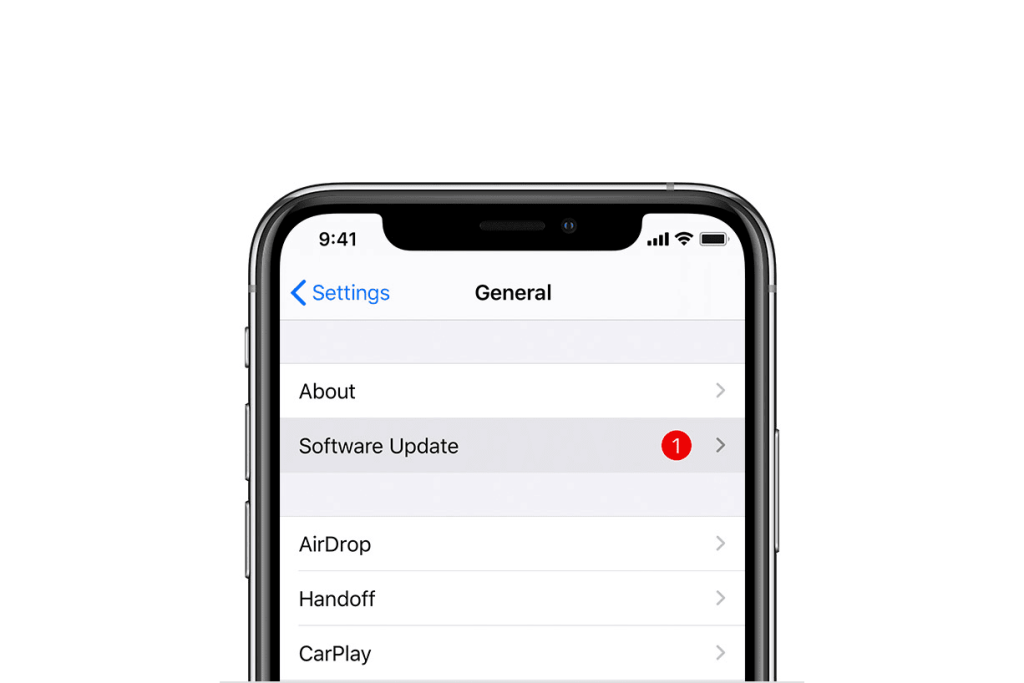
آپدیت با خود آیدیوایس (OTA)
برای آپدیت کردن آیدیوایس خود، Settings را باز کرده و وارد General شوید. در این قسمت روی Software Update را لمس کنید. در صورتی که نسخه جدید برای آیدیوایس شما وجود داشته باشد اطلاعات آن و دکمهای برای دانلود آن خواهید دید. دکمهی دانلود را بزنید تا فایل آپدیت دانلود شود. پس از اتمام دانلود برای نصب آن، به این موارد توجه کنید :
- برای شروع نصب آپدیت، یا شارژ باتری باید ۵۰٪ یا بیشتر باشد و یا اینکه دستگاه به شارژر متصل باشد. در غیر اینصورت دکمه Install غیر فعال خواهد بود.
- اتصال اینترنت در حین آپدیت قطع نشود. اگر با سیمکارت به اینترنت وصل هستید سیمکارت را خارج نکنید و اگر به وایفای متصل هستید، مودم خود را خاموش نکنید.
- به هیچ عنوان در طی مراحل آپدیت سعی به خاموش یا ریست کردن دستگاه نکنید. چرا که آپدیت کامل انجام نمیشود و امکان از بین رفتن اطلاعاتتان و یا نقص در هارد (محل ذخیرهسازی اصطلاعات) دیوایس وجود دارد.
- فضای کافی برای نصب داشته باشید (حدود یک تا دو گیگابایت) در غیر اینصورت ممکن است در حین نصب عملیات ناقص انجام شده و اطلاعاتتان پاک شود. اگر پس از لمس دکمه Install پیغامی از شما در مورد حذف برنامهها سوال پرسید، یعنی فضای دستگاه کم است. با انتخاب Continue، میتوانید برنامههایی برای حذف انتخاب کنید. البته این برنامهها پس از آپدیت دوباره دانلود خواهند شد اما ممکن است اطلاعات داخل آن (مانند اسناد یا عکسهایی که در یک برنامهی مدیریت فایل ذخیره کردهاید) باز نگردد. پس برای حذف برنامهها، آنهایی را انتخاب کنید که اطلاعاتی در آن وجود ندارد.
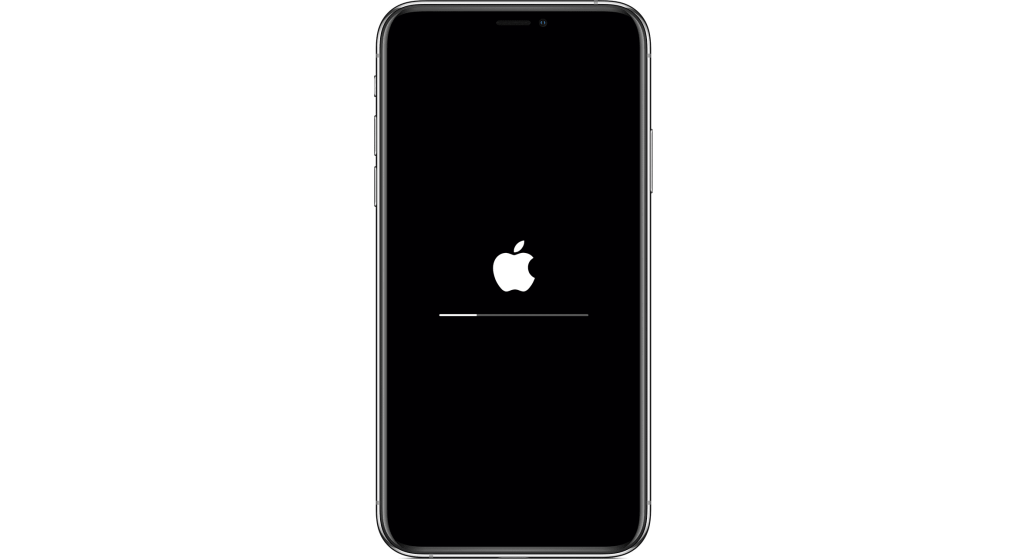
پس از لمس دکمه Install رمز گوشی را وارد کرده و منتظر شوید تا عملیات کامل انجام شود. دستگاه ممکن است چندین بار خاموش و روشن شده و یک نوار در حال پر شدن روی صفحه بیاید. زمانی که صفحه سفید با نوشته ”Hello” را مشاهده کردید به معنی تمام شدن به روز رسانی میباشد.

